Galaxy本体の動きが悪くなってしまったことありませんか?そんな時はスマホ本体を再起動されるのがおすすめです。Galaxyのスマホの再起動には、様々な方法がありますが、いくつかの問題に遭遇することもあります。
この記事では、Galaxyスマホを正常に再起動するための方法を紹介します。以下に、再起動方法に関する詳細な手順を記載していますので御覧ください。
Contents
通常の再起動方法
Galaxyスマホを再起動する最も簡単な方法は、電源ボタンを利用した通常の再起動です。以下は、通常の再起動方法の手順です。
ステップ1: 電源ボタンを長押しする
Galaxyスマホの再起動を開始するには、まずスマホの電源ボタンを長押しします。
ステップ2: 「再起動」を選択する
スマホの電源メニューが表示されるので、再起動を選択しましょう。
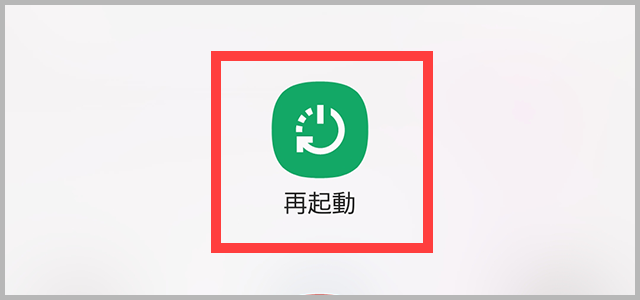
ステップ3: 再起動が完了するまで待つ
再起動が完了するまでしばらく待ちます。このプロセスが完了するまで、スマホ本体を操作しないようにしましょう。
強制再起動方法
通常の再起動方法が効果的でない場合はGalaxyスマホを強制再起動することができます。以下は、強制再起動方法の手順です。
ステップ1: 「音量下げ」ボタンを長押しする
スマホの「音量下げ」ボタンを長押しします。
ステップ2: 「電源」ボタンを長押しする
「音量下げ」ボタンを長押ししたまま、「電源」ボタンを長押しします。
ステップ3: 再起動が完了するまで待つ
これで強制再起動が行われますが、こちらも再起動が完了するまでしばらく待ちます。このプロセスが完了するまで、スマホを操作しないでください。
ハードリセット方法
Galaxyスマホを正常に再起動するための最後の手段はハードリセットです。この手順を実行する前には必ずバックアップを取得してください。以下は、ハードリセット方法の手順です。
機種によっては手順が異なる可能性があるのでご注意ください
ステップ1: 音量上ボタン、ホームボタン、電源ボタンを同時に押す
音量上ボタン、ホームボタン、電源ボタンを同時に長押しします。
ステップ2: 「ボリューム下」ボタンを押す
「ボリューム下」ボタンを押し続け、画面に表示された警告メッセージを無視します。
ステップ3: 「ボリューム上」ボタンを押す
「ボリューム上」ボタンを押して、メニューに進みます。
ステップ4: データの削除を選択する
メニューの中から「データの削除/Factory reset」を選択し、「電源」ボタンを押します。
ステップ5: スマホの再起動を選択する
データの削除が完了すると、メニューから「スマートフォンを再起動する/Reboot system now」を選択します。
再起動後の問題
Galaxyスマホを再起動した後、必ずではありませんがいくつかの問題が発生することがあります。以下は、再起動後によくある問題とその解決方法です。
スマホが再起動しない場合
もしスマホが再起動しない場合は、一旦充電器に接続してからもう一回試してください。もし問題が解決しない場合は、電源ボタンを長押ししてからスマホを再起動します。
ステップ2: スマホが再起動後に動作が不安定な場合
スマホが再起動後に動作が不安定な場合は、キャッシュをクリアすることができます。以下は、キャッシュをクリアする方法です。
- 電源を切ります。
- 「音量上」、「ホーム」、「電源」ボタンを同時に長押しします。
- メニューから「キャッシュをクリアする/Wipe cache partition」を選択します。
- 再起動します。
ステップ3: アプリが再起動後に起動しない場合
アプリが再起動後に起動しない場合は、アプリのキャッシュをクリアすることができます。以下は、アプリのキャッシュをクリアする方法です。
- 「設定」を開きます。
- 「アプリケーション/アプリ」を選択します。
- 起動しないアプリを選択します。
- 「キャッシュをクリアする/Clear cache」を選択します。
まとめ
Galaxyスマホを正常に再起動するためには以上の手順を正しく実行することが重要です。再起動ができない場合や再起動後に問題が発生した場合は、上記の手順を試してみましょう。
そして再起動を行う前にデータのバックアップを取っておくことが大切です。データをバックアップしておけば、再起動後にデータが消える心配はありません。
また、スマホが再起動すると、一時的に動作が不安定になることがあります。そのため、再起動が必要な場合は、できるだけ不要なアプリやファイルを削除してから再起動することをおすすめします。
Galaxyスマホの再起動に関する手順や注意点をご紹介しました。ハードリセットは行う前に必ずデータのバックアップを取るようにしましょう。

